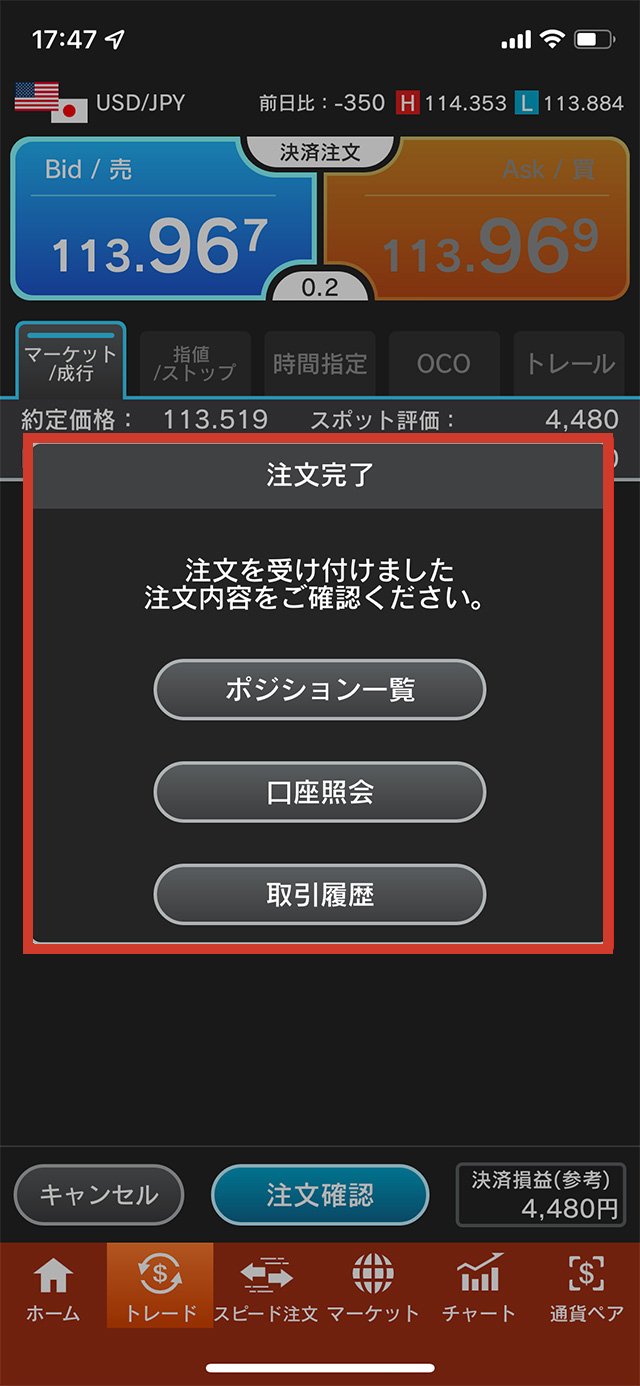デモアプリのお取引
お取引(新規買注文から決済売注文の流れ)
発注方法
1. レートを選択
「レートパネル」から注文したいレートをクリックして注文ができます。
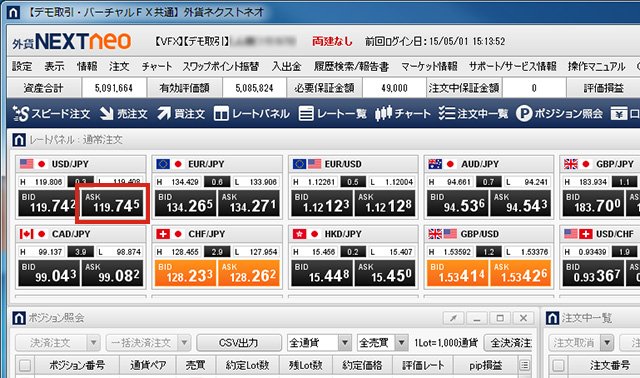
2. 注文内容を入力
「注文」ウィンドウが開いて発注ができます。
通貨ペア、Lot数などを入力後、「注文」をクリックします。
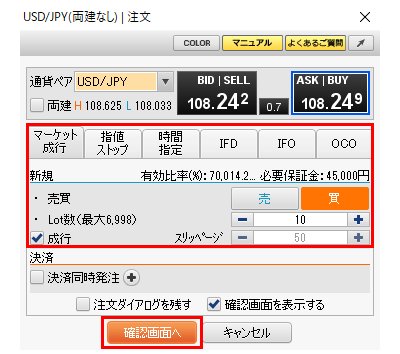
3. 注文内容を確認
注文内容を確認後、「注文」をクリックします。
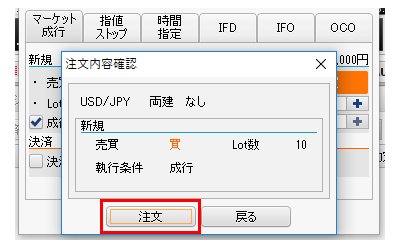
4. 注文成立
注文結果が表示されるので「OK」をクリックします。
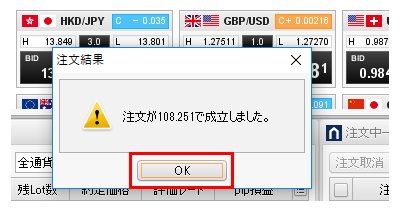
決済方法
1. ポジションの確認
「ポジション照会」ウィンドウでポジションを確認します。
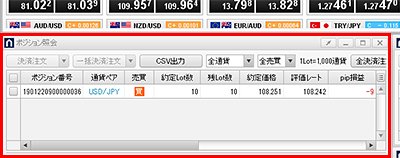
2. ポジションの選択
決済したいポジションを選択後、「決済注文」をクリックします。
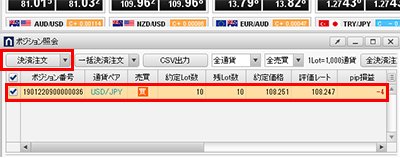
3. 注文内容を入力
「注文」ウィンドウが開いて発注ができます。
Lot数、執行条件などを入力後、「注文」をクリックします。
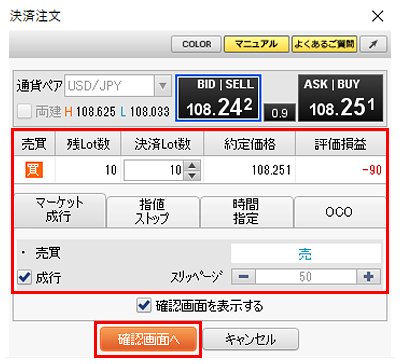
4. 注文内容を確認
注文内容を確認後、「注文」をクリックします。
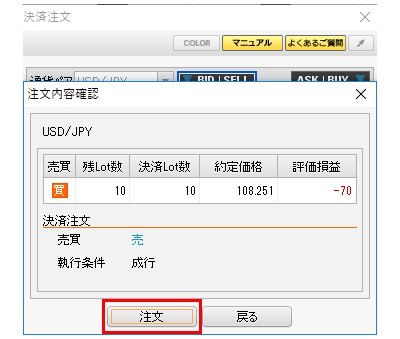
5. 注文成立
注文結果が表示されるので「OK」をクリックします。
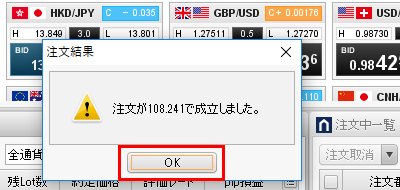
発注方法
1. レートパネルをタップ
トレード画面、マーケット画面上部のレートパネルをタップすることで新規注文画面が開きます。レートパネル上部中央の「新規注文」が目印です。
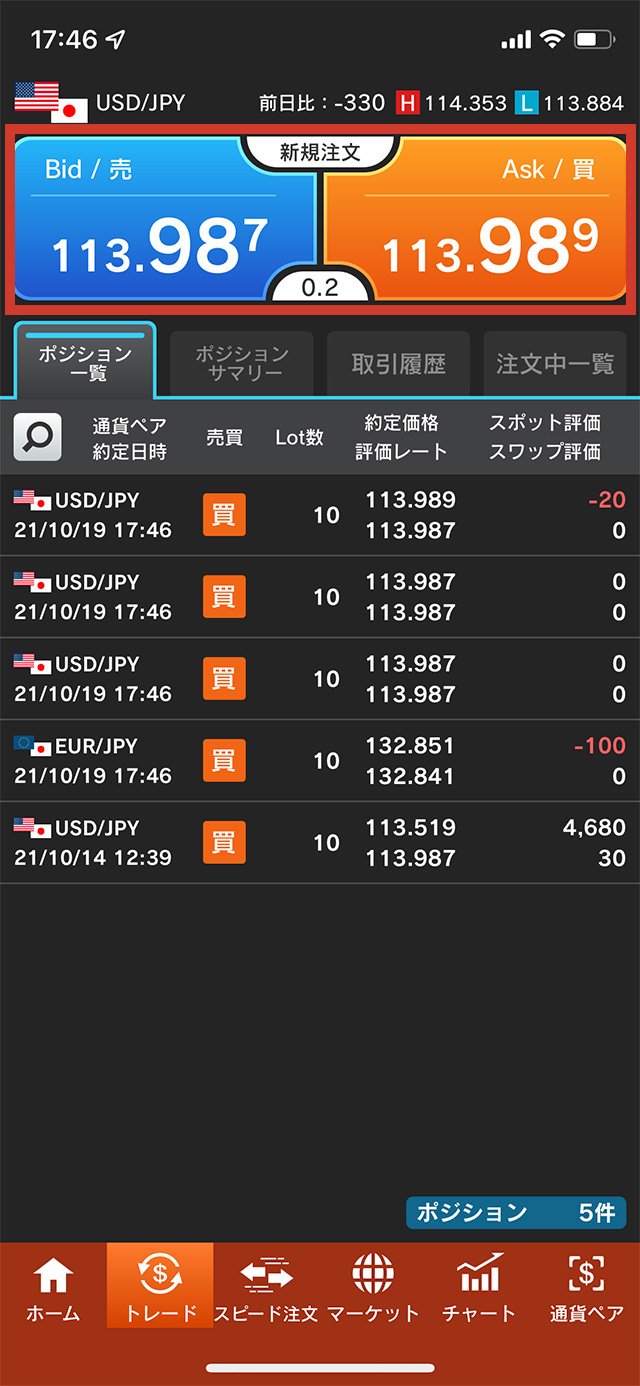
2. 注文内容を入力
Lot数、各種設定などを入力後、「注文確認」をタップします。
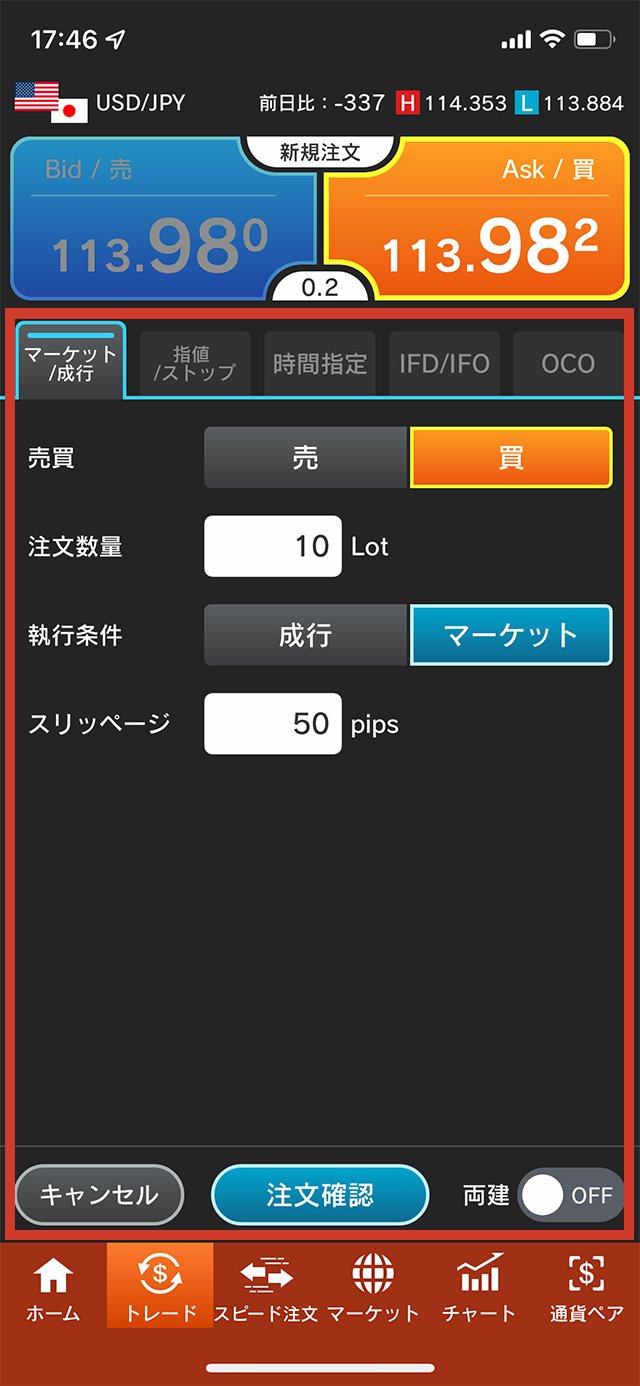
3. 注文内容を確認
注文内容を確認後、「注文実行」をタップします。
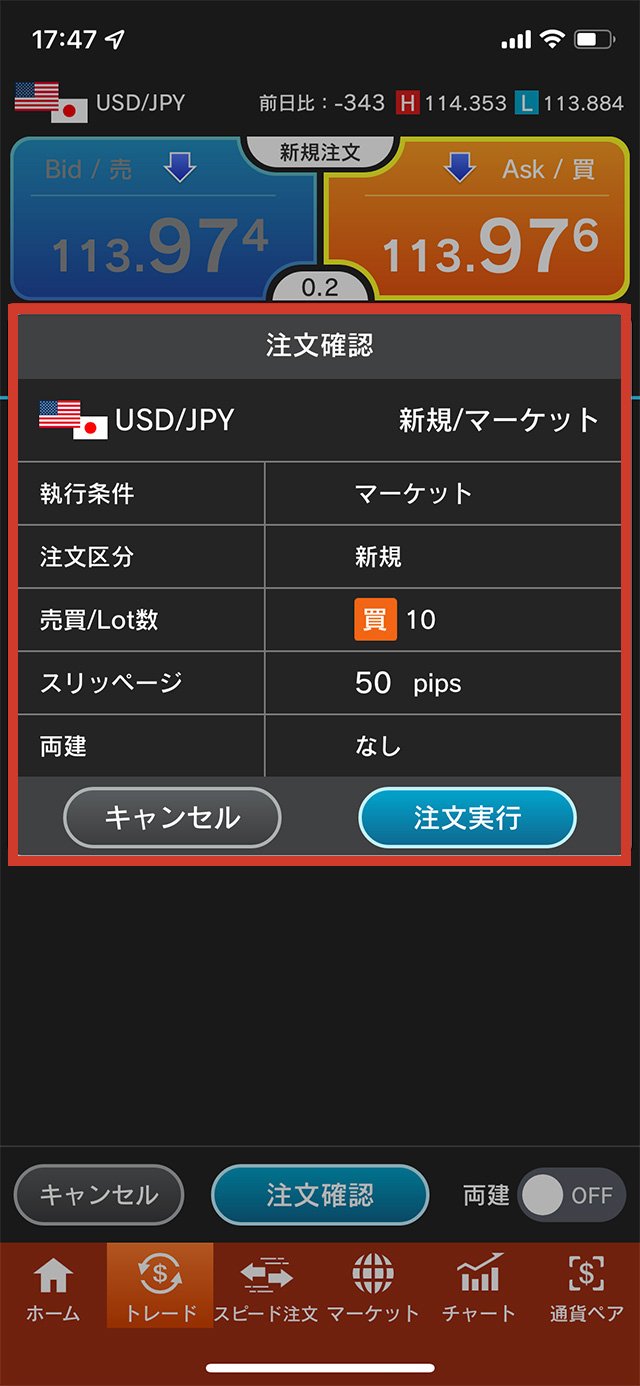
4. 注文成立
新規注文が成立します。
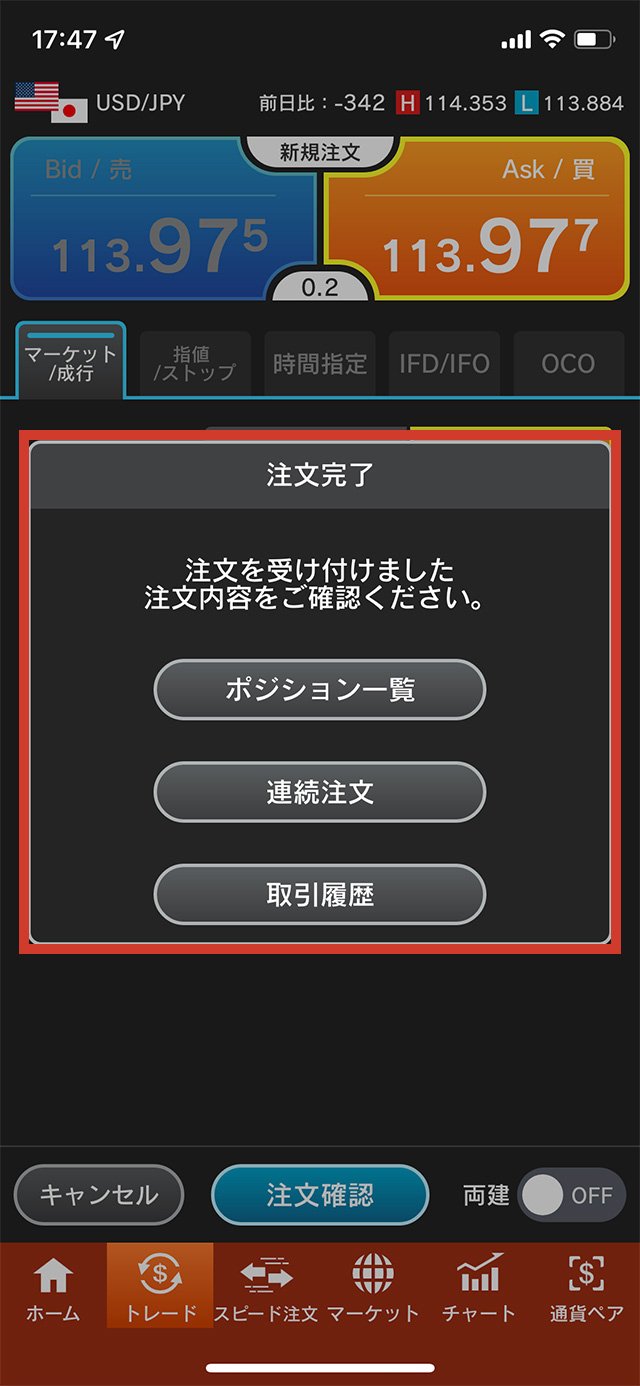
決済方法
1. 決済注文を行うポジションをタップ
トレード画面内、ポジション一覧、ポジションサマリーから選択できます。
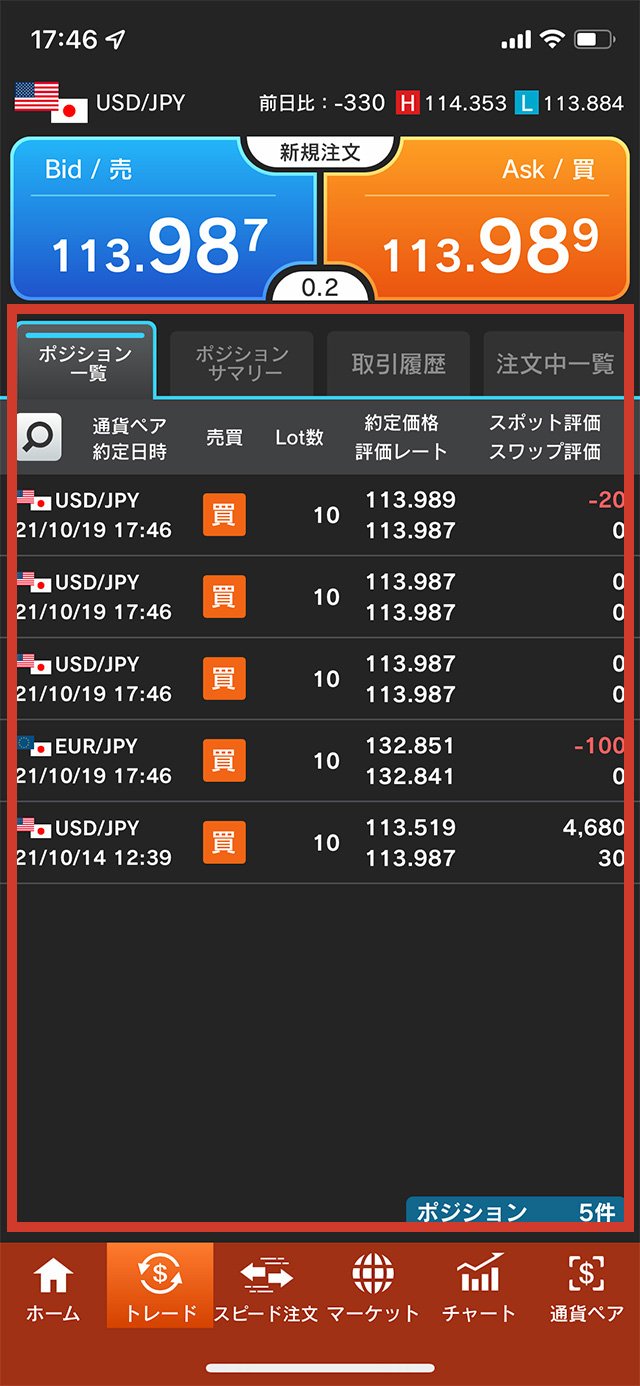
2. 注文内容を入力
Lot数、各種設定などを入力後、「注文確認」をタップします。
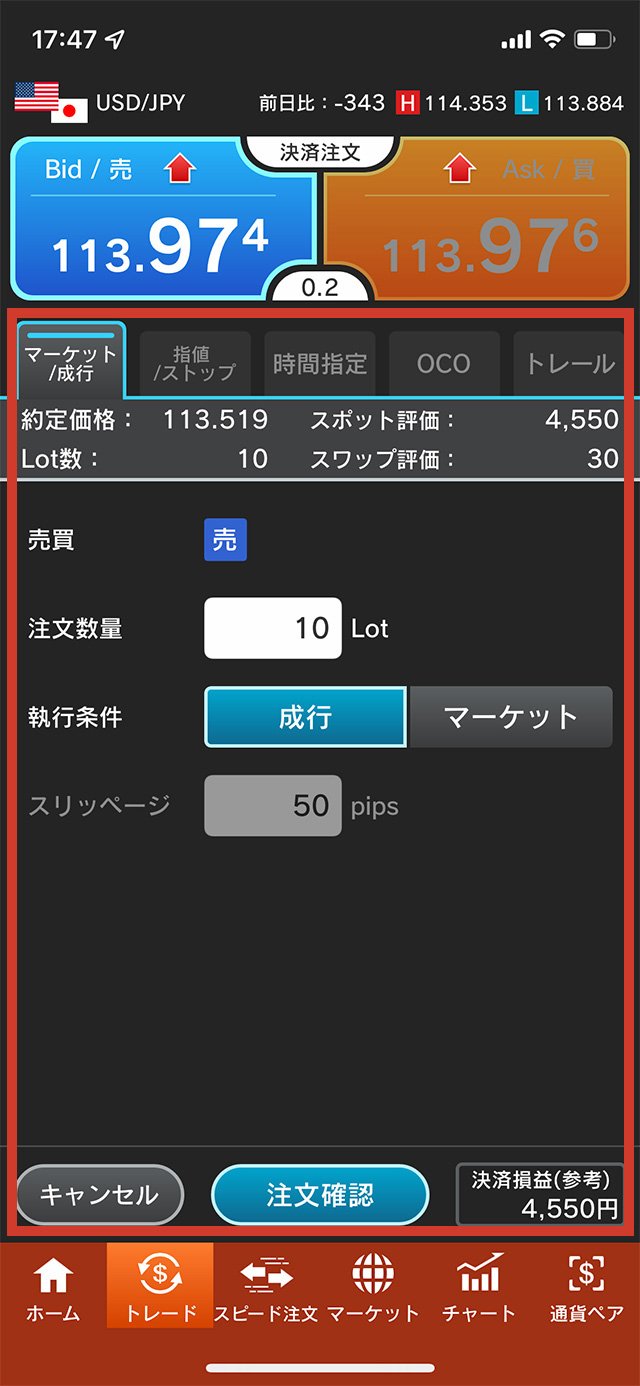
3. 注文内容を確認
注文内容を確認後、「注文実行」をタップします。
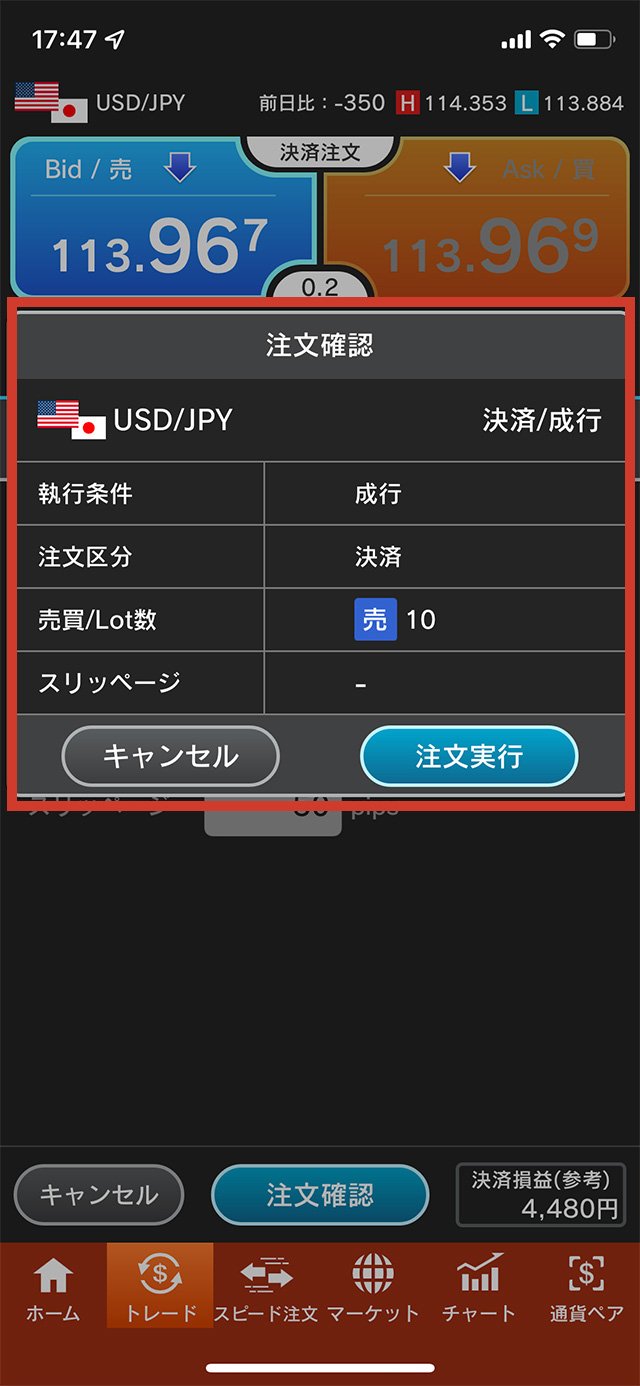
4. 注文完了
注文受付が完了します。